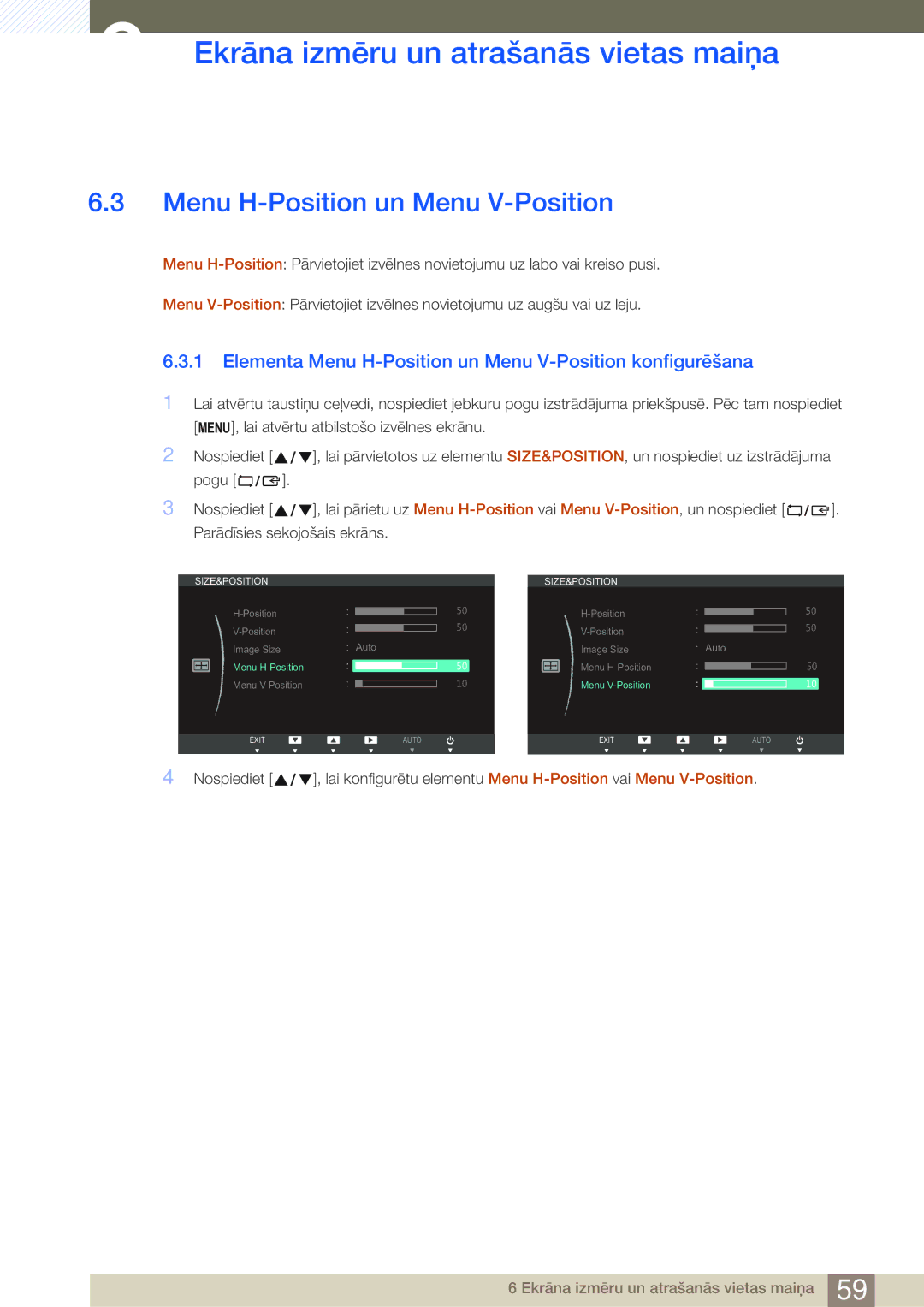LS27B750VS/EN, LS24B750VS/EN specifications
Samsung has consistently been at the forefront of display technology, and its LS24B750VS/EN, LS27B750HS/EN, and LS27B750VS/EN models are no exception. These monitors embody superior performance, cutting-edge features, and a sleek design tailored for both professional use and personal entertainment.The LS24B750VS/EN, with its 24-inch display, offers an impressive resolution of 1920 x 1200 pixels, providing users with crystal-clear visuals. Its high pixel density delivers sharp images and vibrant colors, making it suitable for graphic design, video editing, and gaming. The model is equipped with Samsung's Advanced PLS (Plane-to-Line Switching) technology, which not only ensures wide viewing angles but also improves color accuracy and brightness consistency across the screen. This makes it ideal for collaborative work environments where multiple people need to view the display simultaneously.
Transitioning to the LS27B750HS/EN and LS27B750VS/EN, both featuring 27-inch screens, these models take the visual experience a step further with a stunning WQHD (2560 x 1440) resolution. The larger display size, coupled with the higher resolution, allows for a more immersive experience, making them perfect for creative professionals and serious gamers who require precise color representation and detailed visuals. Both models utilize the same advanced PLS technology, ensuring excellent color reproduction and wide viewing angles.
A notable characteristic across these monitors is their ergonomic designs. They come with adjustable stands, allowing users to tilt, swivel, and adjust the height for optimal viewing comfort. This feature is particularly beneficial for long working hours, reducing strain on the neck and eyes.
Samsung's LS series also integrates various connectivity options, including HDMI, DisplayPort, and USB ports, making it easy to connect to a range of devices. Additionally, their compatibility with VESA mounts provides further flexibility in setup and arrangement.
Another key feature is the inclusion of Eye Saver Mode and Flicker-Free technology, which help to minimize eye strain during extended use. By reducing blue light emissions and eliminating flicker, these monitors create a healthier viewing environment, thereby enhancing productivity.
Overall, the Samsung LS24B750VS/EN, LS27B750HS/EN, and LS27B750VS/EN models offer a compelling combination of advanced display technology, ergonomic design, and user-friendly features. Whether for professional use or personal enjoyment, these monitors provide a reliable and high-quality visual experience that stands out in today's competitive market.